소스트리 (Sourcetree) 형상관리 설치 및 사용 방법 알아보기
(Credential Helper Selector 해제 방법)

Sourcetree 웹사이트로 이동하여 원하는 OS의 다운로드 버튼을 클릭하여 설치 파일을 다운로드 합니다.
https://www.sourcetreeapp.com/
Sourcetree | Free Git GUI for Mac and Windows
A Git GUI that offers a visual representation of your repositories. Sourcetree is a free Git client for Windows and Mac.
www.sourcetreeapp.com
다운로드하기 위해서는 아래와 같이 약관동의에 체크하고, 'Download' 버튼을 클릭해줍니다.

다운로드한 ZIP 파일에서 애플리케이션 파일(Windows용 EXE 또는 Mac용 DMG)을 클릭하여 설치합니다.
원격 호스팅 서비스에 연결하려면 Bitbucket 또는 GitHub 자격 증명을 입력할 때 기본 옵션을 사용하십시오.
SSH 키를 생성하지 않고 계속할 수 없는 경우 HTTPS 를 선택하여 계속하거나 SSH 키 설정에서 Sourcetree로 SSH를 설정하는 방법에 대한 자세한 내용을 참조하세요.
Sourcetree Registration~
Sourcetree에 등록하거나 Bitbucket 가입하기 위한 방법
- Bitbucket Server* : Bitbucket 서버를 설치한 사용자인 경우
- Bitbucket : Bitbucket 회원 가입한 사용자인 경우
- Create one for free : Bitbucket Cloud에 가입하고자하는 사용자의 경우
- 건너뛰기 : Bitbucket이나 회원가입과 같은 것 없이 Sourcetree를 사용하고자하는 경우
* Bitbucket Server는 단일 시스템에서 실행되는 Bitbucket의 단일 인스턴스입니다. 성능이 저하되기 전에 단일 시스템이 처리할 수 있는 만큼의 로드만 처리할 수 있습니다. 어떤 이유로든 시스템이 다운되면(예: 하드웨어 오류, 네트워크 오류 또는 계획된 유지 관리) 가동 중지 시간 동안 사용자가 Bitbucket 서버를 사용할 수 없습니다.

Bitbucket Server에 로그인할 경우 아래의 루트 URL과 사용자명을 입력하신 후 로그인하시면 됩니다.

다음의 이미지와 같이 Git의 설치 파일과 디렉토리가 표시됩니다.
Git과 유사한 형상관리 툴인 Mercurial을 설치하시려면 체크하세요.

Sourcetree 사용자의 이름과 이메일 주소를 입력하신 후 다음 버튼을 눌러주세요.

SSH 키를 불러오시겠습니까? 없으면 나중에 만들어서 추가하세요...

로컬 혹은 원격 저장소의 정보를 설정할 수 있습니다.
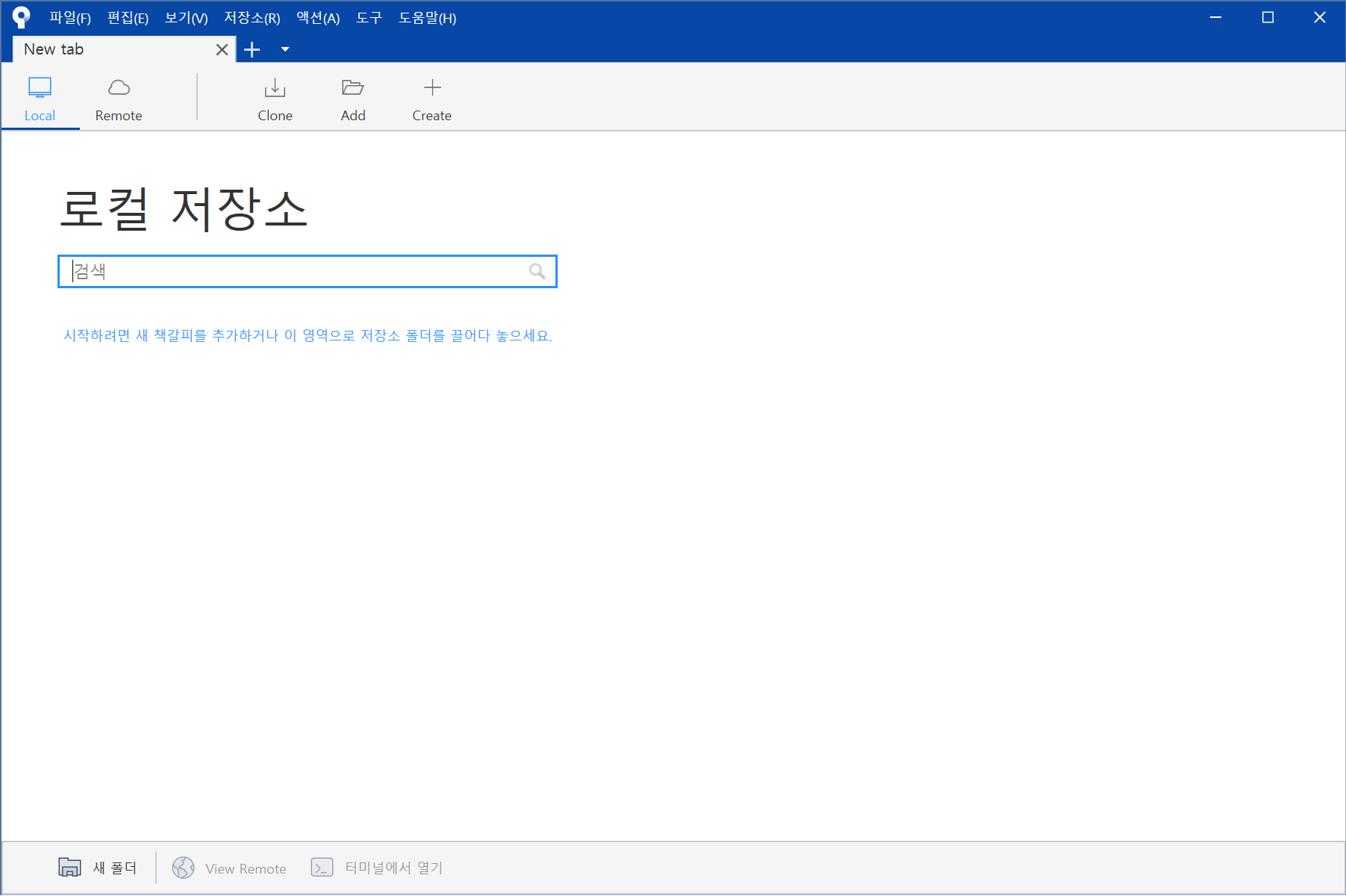
Credential Helper Selector 해제 방법
소스트리를 처음 설치한 후 사용하시다보면 다음과 같은 팝업창이 뜨실겁니다.
아래와 같이 Credential Helper의 설정이 'helper-selector'로 설정되어 있기 때문입니다.
[credential]
helper = helper-selector

윈도우창 왼쪽 하단의
시작 버튼 위에 마우스 커서를 올린 후 마우스 우측 버튼을 눌러서 메뉴보기를 하세요.
여러개의 메뉴중에서 'Windows PowerShell(관리자)' 메뉴를 실행해 줍니다.

Windows PowerShell (관리자) 창이 뜨면 아래와 같이 명령어를 입력하여
SourceTree 의 설치 디렉토리로 이동하여 줍니다.
# SourceTree 의 설치 디렉토리로 이동
cd $env:LOCALAPPDATA\Atlassian\SourceTree\git_local\mingw32\bin\
cd C:\Users\invus\AppData\Local\Atlassian\SourceTree\git_local\mingw32\bin\

git 현상관리의 환경설정을 수정해주는 명령어를 아래와 같이 입력해주세요.
./git.exe config --edit --system[core]
symlinks = false
autocrlf = true
fscache = true
[color]
diff = auto
status = auto
branch = auto
interactive = true
[pack]
packSizeLimit = 2g
[help]
format = html
[diff "astextplain"]
textconv = astextplain
[rebase]
autosquash = true
[filter "lfs"]
clean = git-lfs clean -- %f
smudge = git-lfs smudge -- %f
process = git-lfs filter-process
required = true
[credential]
helper = helper-selector

위의 설정 값들을 보면
[credention]의 값이 'helper = helper-selector'로 되어있다.
이 상태에서 화살표키를 이용하여 수정할 위치로 커서를 이동하고,
키보드의 i 키를 입력하여 편집이 가능한 상태인 (INSERT) 상태로 변경한 후
helper-selector의 값을 manager로 변경해줍니다.

편집이 완료되었으면
키보드의 esc 키를 눌러서 편집 모드를 빠져나오고,
키보드의 :wq 키를 눌러서 저장 후 편집창을 종료해줍니다.
:wq는 약자로... write & quit 의 줄임말입니다.
자... 이제 소스트리 (SourceTree)를 다시 실행하신 후
Pull, Push, 패치, 브랜치...등등의 메뉴를 사용해볼까요?
CredentialHelperSelector 창이 더이상 안뜨는걸 확인하셨나요?
저는.... 더이상 안뜹니다.
다른 분들도 모두 해결되셨기를 바랍니다.

Get started with Sourcetree
Get started with Sourcetree
https://confluence.atlassian.com/get-started-with-sourcetree
Get started with Sourcetree | Sourcetree | Atlassian Documentation
confluence.atlassian.com
SourceTree 지원 웹사이트
Sourcetree에 대한 지원 사이트들을 모아둔 곳입니다.
- Knowledge Base : Find troubleshooting articles
- Community : Find answers, support, and inspiration from other Atlassian users.
- Suggestions and bug Reports for Windows or Mac : Find existing feature suggestions and bug reports for the Windows Or Mac client.
https://support.atlassian.com/sourcetree/
Sourcetree support | Sourcetree - latest | Atlassian Support
Find answers, support, and inspiration from other Atlassian users View the community
support.atlassian.com
소스트리 (Sourcetree) 비밀번호 변경 방법
소스트리를 사용하면서 비밀번호를 변경해야하는 경우가 있죠?
그런 경우 아래와 같이 소스트리의 설치 위치로 가셔서 passwd 파일을 삭제하고,
소스트리의 패치 명령을 수행하면 됩니다.
파일 경로 : C:\Users\사용자명\AppData\Local\Atlassian\SourceTree

아래와 같이 패치▶확인을 눌러서
Authenticate 창에서 Username과 바꾸고자하는 Password 를 입력하세요.
그리고, 'Remember password'를 체크하시면 됩니다.

'Development' 카테고리의 다른 글
| IT 프로젝트 성공을 위한 동료들간의 협업 가이드 (0) | 2023.10.24 |
|---|---|
| 윈도우 cmd에서 telnet 명령어 활성화 하기 (0) | 2022.08.15 |
| HeidiSQL 실행 시 libpq.dll 오류 해결 방법 (0) | 2022.06.14 |
| 2021년 개발 언어 선호도 순위 (Stack Overflow 조사) (0) | 2022.04.15 |
| Eclipse 단축키 모음 (이클립스, Effective Eclipse: Shortcut Keys) (0) | 2021.08.20 |





댓글